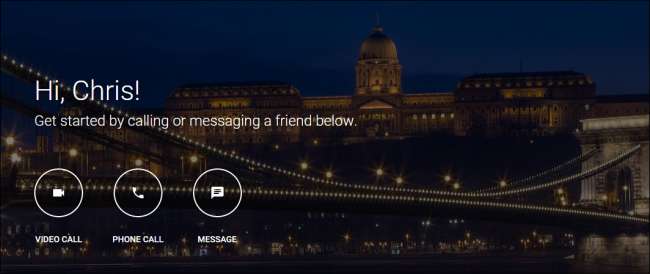
Les jours de bousculade dans Gmail avec un tas de plugins différents pour quatre navigateurs différents sont révolus, car Google a enfin levé le voile sur sa toute nouvelle plate-forme Google Hangouts basée sur un navigateur. L'application de messagerie s'est avérée très populaire auprès de l'ensemble professionnel, offrant un moyen rapide et simple d'entrer en contact avec tous vos contacts de messagerie en un instant. Mais maintenant que Hangouts a sa propre fenêtre de navigateur, il y a quelques nouveaux conseils, astuces et paramètres que vous devez connaître avant de vous lancer.
Configuration initiale
Si vous n'avez pas de compte Google ou n'avez jamais utilisé Hangouts auparavant, le premier écran que vous verrez lorsque vous ouvrirez le Hangouts splash page devrait ressembler à quelque chose comme ça:
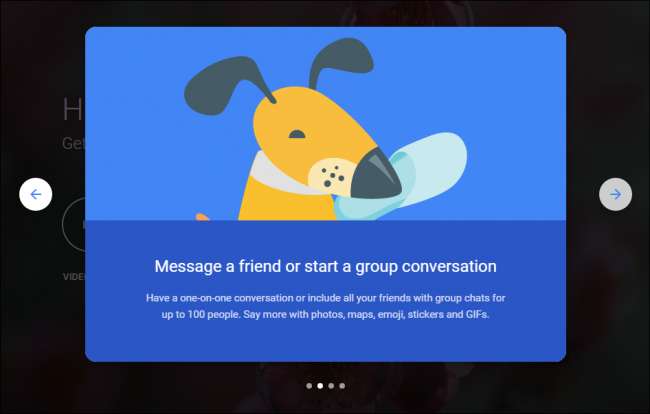
Après avoir cliqué sur les invites, vous serez accueilli par l'écran d'introduction suivant.
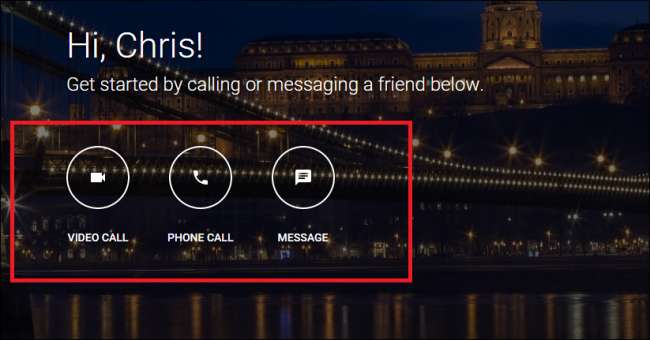
EN RELATION: Comment utiliser Skype sur votre Chromebook
Pour commencer à clavarder avec quelqu'un par vidéo, voix ou texte, appuyez simplement sur l'un des boutons ci-dessus et vous serez invité à entrer les coordonnées de la personne ou du groupe de personnes que vous essayez de joindre.
Une fois que vous avez fait, un menu latéral apparaîtra contenant les contacts que vous pouvez actuellement obtenir dans le menu de gauche. Ici, vous pouvez basculer entre vos différentes listes de contacts en choisissant l'une des icônes correspondantes, ou si vous souhaitez configurer les choses selon vos besoins spécifiques, vous pouvez accéder au menu des paramètres en cliquant sur la barre sur le côté gauche.
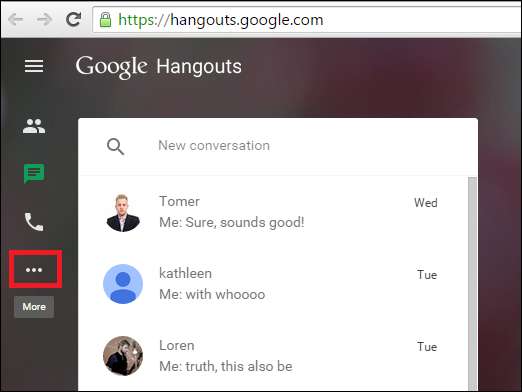
Le menu des paramètres comprendra des options de confidentialité telles que la possibilité de montrer à vos amis la dernière fois que vous avez été vu en ligne, de dire aux autres que vous participez à une visioconférence ou de faire une sonnerie audible lorsque vous recevez un appel vocal.
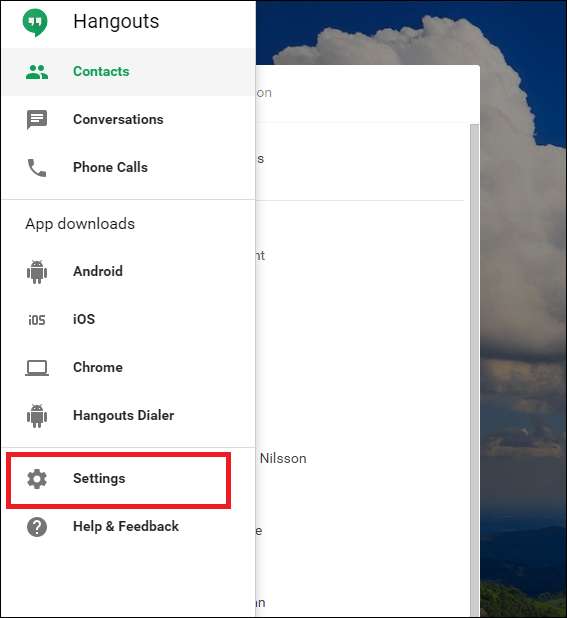
Et, bien sûr, qui pourrait oublier la très importante option «Convertir du texte en emoji»?
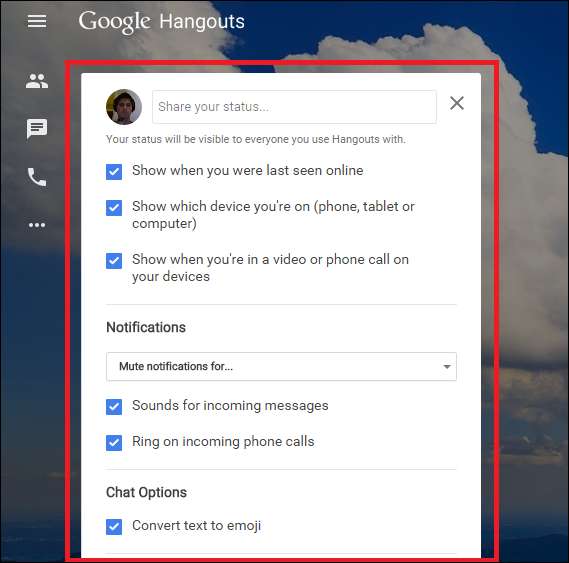
Apprendre la mise en page
Comme la plupart des autres produits Google de nos jours, la mise en page de Hangouts est élégante, propre et assez simple à comprendre.
Exemple concret: si vous souhaitez passer un appel vocal, cliquez sur l'icône qui ressemble à un téléphone (mise en évidence ci-dessous) pour y parvenir.
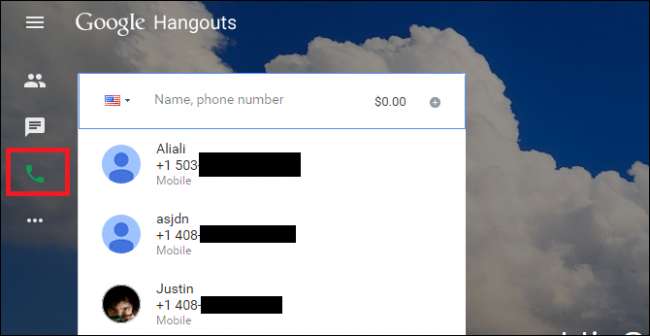
Tous les appels en provenance ou à destination d'une personne se trouvant aux États-Unis et au Canada seront couverts gratuitement par Google, tandis que les appels internationaux suivent un tarif standard que vous pouvez remplir avec votre carte de crédit ou de débit, un peu comme Skype.
La messagerie directe, par contre, est à la maison, peu importe où se termine votre conversation. Pour démarrer une discussion avec un ami, cliquez sur l'icône «zone de texte», mise en évidence ici.
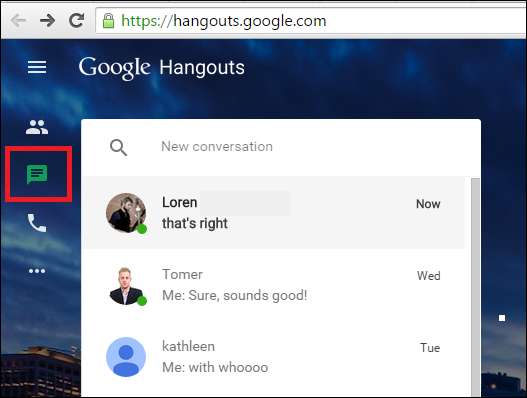
Tous les clavardages auxquels vous participez actuellement seront placés en haut de la liste, et toute personne qui est en ligne à ce moment-là sera signalée par un petit point vert à côté du nom de la personne avec laquelle vous êtes engagé.
Tous les chats que vous avez ouverts seront automatiquement relégués dans le coin inférieur droit de la fenêtre de votre navigateur, et chacun peut être maximisé, minimisé ou fermé à l'aide des commandes du panneau supérieur de la boîte de discussion.

Enfin, si vous souhaitez simplement gérer vos contacts par eux-mêmes, vous pouvez le faire en cliquant sur l'icône «Contacts», affichée ici.

Ce menu vous permettra de trier vos contacts, et si vous en voyez dont vous n'avez pas besoin ou que vous souhaitez garder un œil sur, vous pouvez faire un clic droit sur leur nom (ou appuyer sur le bouton «trois points») pour affichez un menu secondaire.
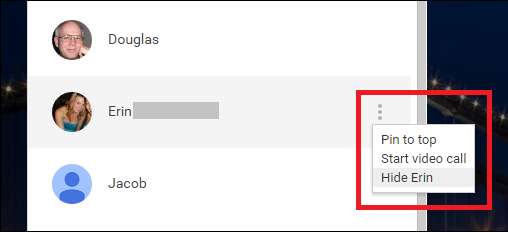
Voici où vous pouvez choisir de les épingler en haut de votre liste afin qu'ils ne se perdent plus, ou de les masquer complètement afin qu'aucune de leurs communications ne puisse vous distraire pendant que vous participez à une conférence téléphonique distincte.
Bien qu'il puisse encore manquer certaines des fonctionnalités raffinées ou supplémentaires que vous obtiendriez de produits concurrents comme Skype, la migration de Hangouts d'un module complémentaire Gmail vers sa propre application Web à part entière a été une initiative intelligente de Google. . L'interface a été simplifiée, appeler vos amis et votre famille est plus facile que jamais, et les mêmes fioritures de messagerie que vous avez appris à connaître et à aimer dans le service sont toujours là, au premier plan.







